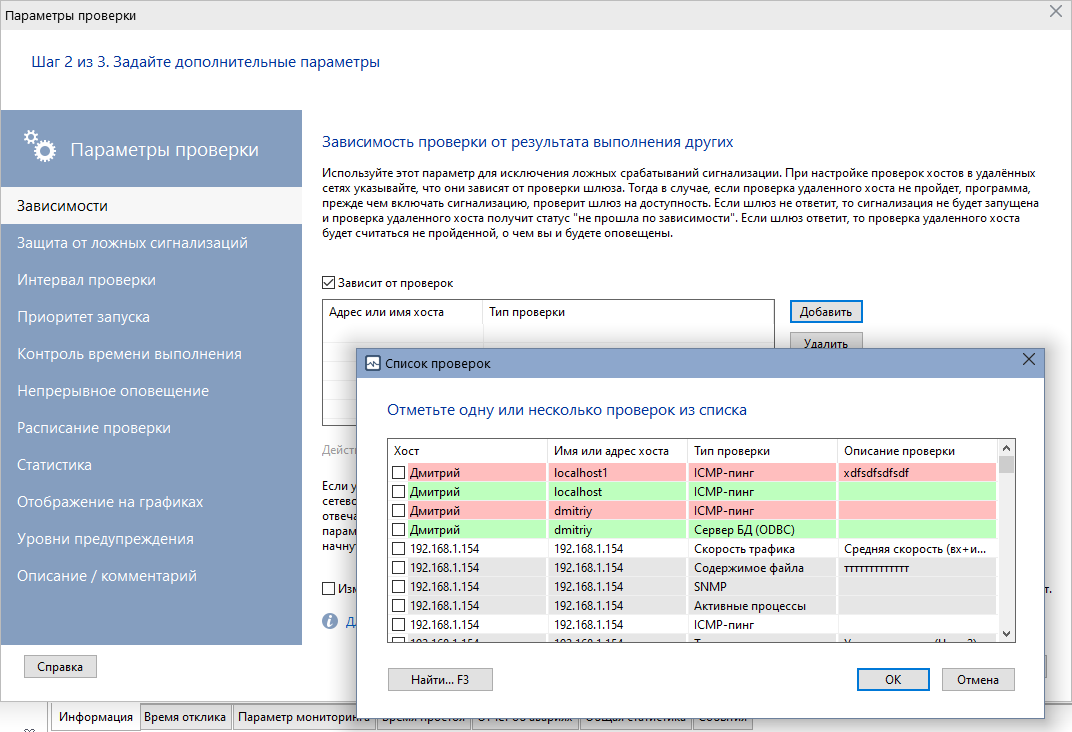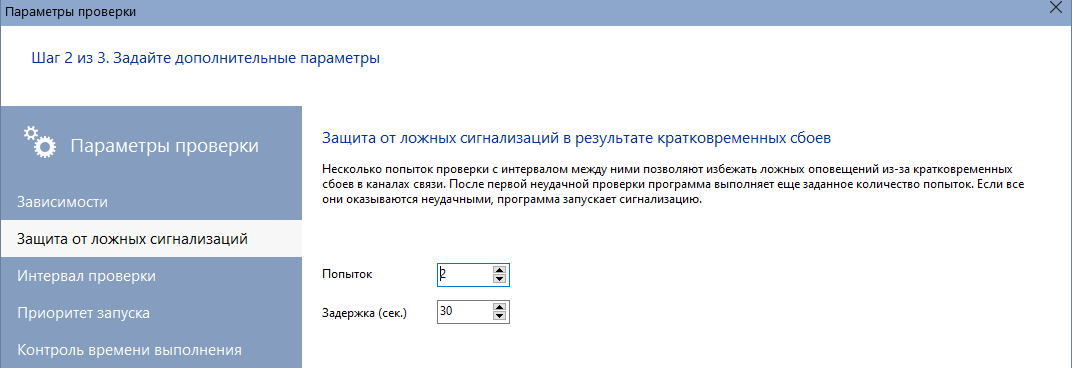Что такое QoS?
Качество обслуживания (QoS, Quality of service) — это технология управления трафиком для обеспечения производительности критически важных приложений в условиях ограниченной пропускной способности сети. QoS позволяет регулировать общий сетевой трафик, отдавая приоритет конкретным высокопроизводительным приложениям. QoS обычно используется в сетях, по которым передаётся трафик IPTV, онлайн-игр, потокового мультимедиа, видеоконференций и голоса по IP (VoIP). Основная задача QoS — обеспечить гарантированную передачу определенных пакетов данных незаметно для пользователя. QoS призвана гарантировать, что у пользователей не возникнет проблем при видеозвонках или разговорах по VoIP. С помощью QoS можно задавать приоритет обслуживания для разных типов трафика, что обеспечивает пропуск в полном объеме пакетов этого трафика в заданных технологических рамках.
Как измерить QoS?
Качество обслуживания можно измерить количественно, используя несколько параметров:
Потеря пакетов. Передаваемые данные могут теряться из-за перегрузки сетевых каналов. В случае переполнения очереди маршрутизаторы и коммутаторы при обработке трафика просто отбрасывают некоторые пакеты. Во время сеанса голосовой или видеосвязи это оборачивается искажениями изображения, провалами и дрожанием речи. Большой процент потерянных пакетов делает общение по сети затруднительным или вообще невозможным.
Задержка. Это время, за которое пакет добирается от источника до конечного пункта назначения. Складывается из из времени сериализации, передачи сигнала в среде (ничто не может двигаться быстрее скорости света, но и она конечна), задержки QoS и времени обработки пакетов. Задержки критичны в приложениях передачи изображения и голоса — там они должны быть как можно ближе к нулю (200 мс уже вызывает дискомфорт в голосовой связи — эхо и отставание). Когда говорят об измерении задержки, чаще всего имеют в виду RTT (Round Trip Time) — это путь пакета туда-обратно, а не в одну сторону.

Джиттер. Это разница в задержках между доставкой последовательных пакетов. Другими словами, джиттер показывает, насколько равномерно по времени доставляются пакеты. Дословный перевод слова «джиттер» — дрожание. Смысл — амплитуда колебаний времени доставки пакетов. Чем больше амплитуда (разница между минимальным и максимальным временем доставки), тем хуже качество голосовой и видеосвязи.

Пропускная способность. Это способность канала сетевой связи передавать максимальное количество данных из одной точки в другую за заданный промежуток времени. С помощью QoS можно указать маршрутизатору, как использовать доступную полосу пропускания. Например, назначить для разных типов трафика определенный объём пропускной способности. Например, для сервиса голосовой связи выделить больше ресурсов, чем другим приложениям.
MOS. Усредненная оценка разборчивости речи (MOS, Mean Opinion Score) — это показатель для оценки качества голоса, который использует пятибалльную шкалу, где пять указывает на самое высокое качество.
- 5 - Отлично (незаметно);
- 4 - Хорошо (заметно, но не раздражает);
- 3 - Удовлетворительно (слегка раздражает);
- 2 - Плохо (раздражает);
- 1 - Очень плохо (очень раздражает)
MOS высчитывается по формулам с эмпирическими коэффициентами. Показатель MOS крайне субъективен, поэтому не стоит оценивать качество системы VoIP лишь по одному этому критерию. В MOS учитываются все метрики QoS, описанные выше — джиттер, задержка, потери пакетов.
R-фактор. Для снижения степени субъективности оценки качества связи был разработан альтернативный для MOS показатель — R-Factor. Он измеряется по расширенной шкале от 0 до 120. R-Factor рассчитывается на основе ощущений пользователя и объективных параметров, которые влияют на качество системы VoIP. Методика расчёта R-Factor схожа с вычислением MOS — в ней также присутствуют параметры джиттер, задержка и потери.
В этой таблице приведены значения MOS и R-Factor в соответствии с воспринимаемым пользователями качеством звука:
Уровень удовлетворенности пользователей |
MOS |
R-Factor |
Максимальный с применением G.711 |
4.4 |
93 |
Очень довольны |
4.3-5.0 |
90-100 |
Довольны |
4.0-4.3 |
80-90 |
Некоторые пользователи довольны |
3.6-4.0 |
70-80 |
Многие пользователи недовольны |
3.1-3.6 |
60-70 |
Практически все пользователи недовольны |
2.6-3.1 |
50-60 |
Работа не рекомендуется |
1.0-2.6 |
Менее 50 |
Почему применять QoS и следить за его параметрами важно?
QoS необходим для обеспечения наилучшей производительности наиболее важных приложений и услуг. Крайне важно обеспечить, чтобы решения, которые оказывают высокую нагрузку на каналы связи, (VoIP, видеоконференции, потоковые сервисы), не страдали от задержек. Без QoS сетевые данные могут стать неорганизованными. Это в свою очередь приведёт к снижению производительности и даже полной остановки передачи данных по сети.
QoS становится всё более важным, поскольку требования к производительности сетевых сервисов растут пропорционально числу людей, использующих их. Современные сервисы требуют большую пропускную способность и производительность сети, а пользователи в свою очередь хотят, чтобы они всегда были доступны и обеспечивали высокое качество связи. Поэтому организации должны использовать методы и технологии, гарантирующие наилучшее обслуживание.
QoS играет немаловажную роль и в развитии Интернета вещей (IoT). Например, в производственном секторе оборудование передаёт по сети критически важные параметры своего состояния в режиме реального времени. Любая задержка обратной связи может привести к дорогостоящим ошибкам в сетях IoT. QoS позволяет задавать этому потоку данных высокий приоритет, что обеспечивает максимально быструю передачу информации.
Мониторинг параметров QoS
Программа 10-Страйк: Мониторинг Сети (Pro) позволяет выполнять мониторинг параметров качества обслуживания не только по протоколу ICMP, но и UDP. Ведь именно он используется чаще всего в системах VoIP и видеоконференциях. Мониторинг QoS по UDP возможен только в Pro-версии программы с установленным агентом.
Для добавления проверки качества обслуживания выполните следующие действия в программе:
1. Выделите хост в списке мониторинга, выберите в меню Проверки -> Добавить проверку.
2. Выберите тип проверки QoS-метрики.
3. Выберите, по какому протоколу вы хотите выполнять мониторинг параметров качества. ICMP доступен в обеих версиях программы, UDP — только в Pro. Для мониторинга через UDP необходимо установить агент на любой компьютер Windows в той сети, с которой происходит обмен трафиком при работе вашей системы. Другими словами, агент эмулирует одного из пользователей системы.
4. Задайте параметры мониторинга:
- Количество пакетов — это количество пакетов ICMP/UDP-пинга, которое программа отправит удалённому хосту за одну проверку. Чем больше пакетов, тем точнее выполнится оценка параметра, но дольше будет выполняться проверка.
- Время ожидания (в миллисекундах) — время, в течение которого программа ждет ответ от хоста. Если за заданное время ответ не будет получен, пакет будет считаться потерянным.
- Метрика — параметр QoS для мониторинга. Доступны: джиттер, задержка (RTT), потери пакетов, MOS и R-Factor.
Задайте пороговое значение, при котором проверка будет считаться пройденной. Например, проверка прошла, если джиттер менее 5 мс.
5. На следующем шаге мастера можно настроить дополнительные параметры проверки ICMP ping:
Зависимость проверки от результата выполнения других
Используйте этот параметр для исключения ложных срабатываний сигнализации. При настройке проверок хостов в удалённых сетях указывайте, что они зависят от проверки шлюза (Pro-версия программы имеет возможность пинга через программу-Агент в удаленных сетях). Тогда в случае, если проверка удаленного хоста не пройдет, программа, прежде чем включать сигнализацию, проверит шлюз на доступность. Если шлюз не ответит, то сигнализация не будет запущена и проверка удаленного хоста получит статус "не прошла по зависимости". Если шлюз ответит, то проверка удаленного хоста будет считаться не пройденной, о чем вы и будете оповещены.
Защита от ложных сигнализаций в результате кратковременных сбоев
Несколько попыток проверки с интервалом между ними позволяют избежать ложных оповещений из-за кратковременных сбоев в каналах связи. После первой неудачной проверки программа выполняет еще заданное количество попыток. Если все они оказываются неудачными, программа запускает сигнализацию.
Контроль времени выполнения проверки
Контролируйте время выполнения проверки. Она будет считаться не пройденной, если время её выполнения превысит заданное, даже если она в итоге завершится успешно.
6. На последнем шаге можно задать параметры оповещения в случае, если проверка метрики QoS не пройдёт. Например, включим отправку сообщения в Slack.
7. Нажмите кнопку Готово. Проверка создана и уже запущена. Её результат виден в списке проверок и на графике внизу.
Программа работает в среде Windows XP/Vista/7/8.1/10/11, Server 2003/2008/2012/2016/2019/2022. Вы можете скачать и попробовать 30-дневную пробную версию бесплатно.